Excel 中的保护
涉及内容:
1、 工作表的保护,锁定,隐藏等;
2、 工作簿保护;
3、 文件夹保护
作用:
1、 实现 excel 收集上来的数据符合最初期望,避免用户因个人喜好对表格进行修改
2、 实现对隐藏工作表的保护以及整个文档进行打开或修改的保护;
一、 保护工作表
1、 锁定和隐藏:保护工作表前,区分允许用户编辑区域、不允许用户编辑区域及不允许用户查看公式区域;
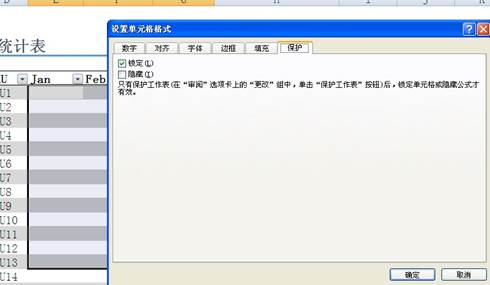
① 勾选锁定:不允许用户编辑区域&不允许用户查看公式区域,反之允许用户编辑该区域需取消
勾选;
② 勾选隐藏:不允许用户查看公式区域,反之取消勾选
2、 保护和密码:

① 保护:在审阅页签点击保护工作表功能键,保护单元格格式为锁定的所有单元格;如允许用户对工作进行哪些操作,可勾选“允许此工作表的所有用户进行:”下方项目进行勾选,一般允许进行数据透视,自动筛选,排序及列宽调整; 注:如不希望用户将表格复制到另外一个表格中进行编辑时,可取消勾选“选定锁定单元格”选
项;
② 密码:保护工作表时在“取消工作表保护时使用的密码”下方设置密码,欲对已保护的锁定区域进行修改,撤销保护时需输入密码
二、 保护工作簿:
当不希望用户修改工作簿结构,如:取消隐藏工作表,添加或删除工作表时,可点击审阅选项卡下“保护工作簿”功能键并设置保护密码,如下图所示
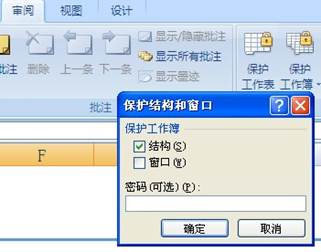
三、 保护文档:文件另存时,选择工具—常规选项,在弹出的对话框中可设置打开及修改密码,如下
图所示